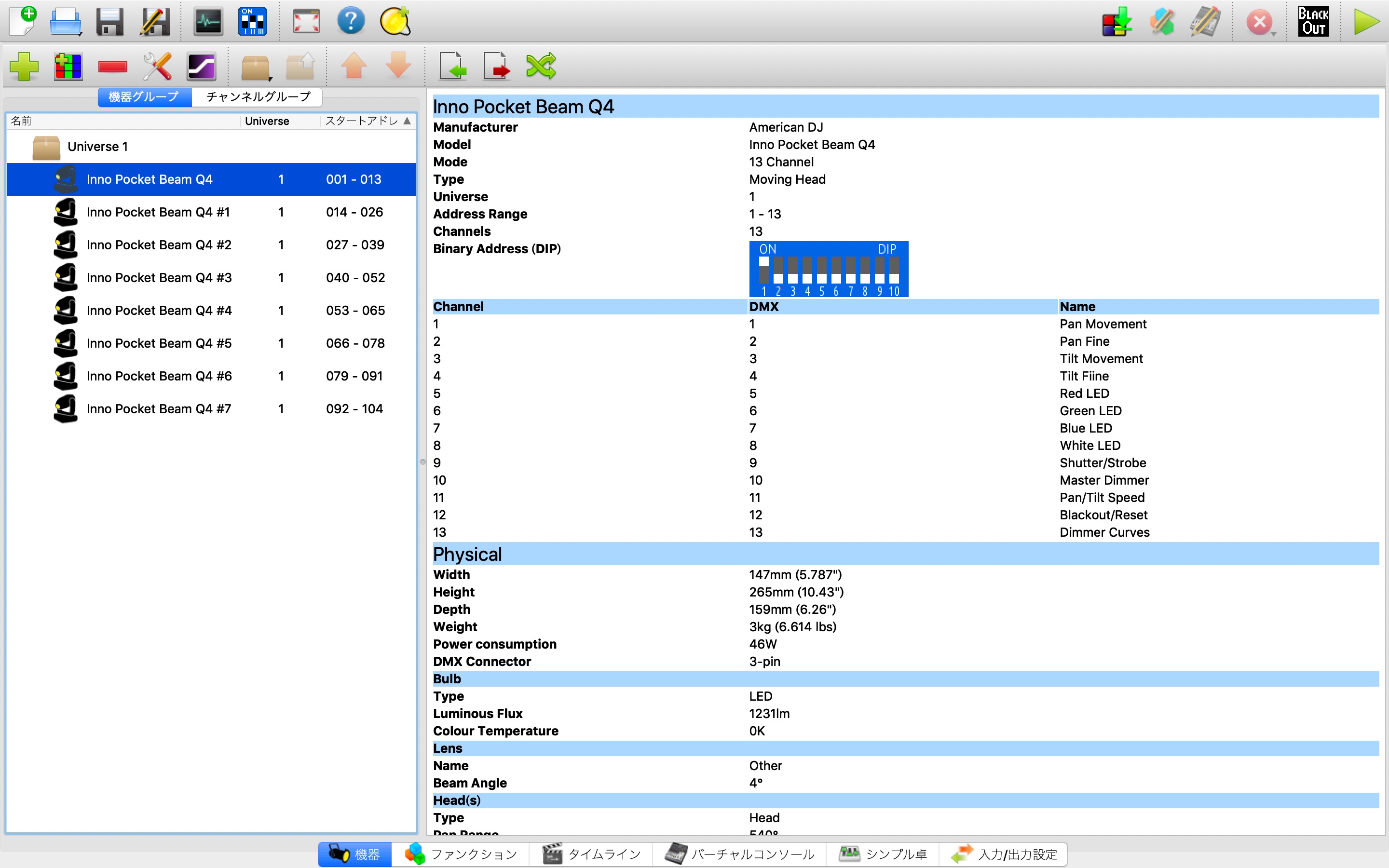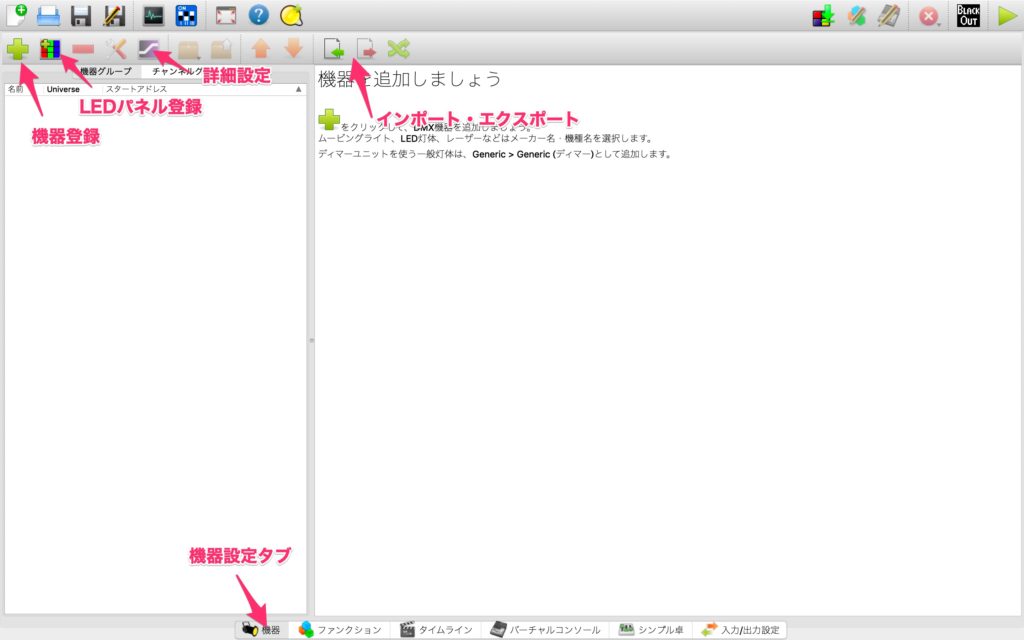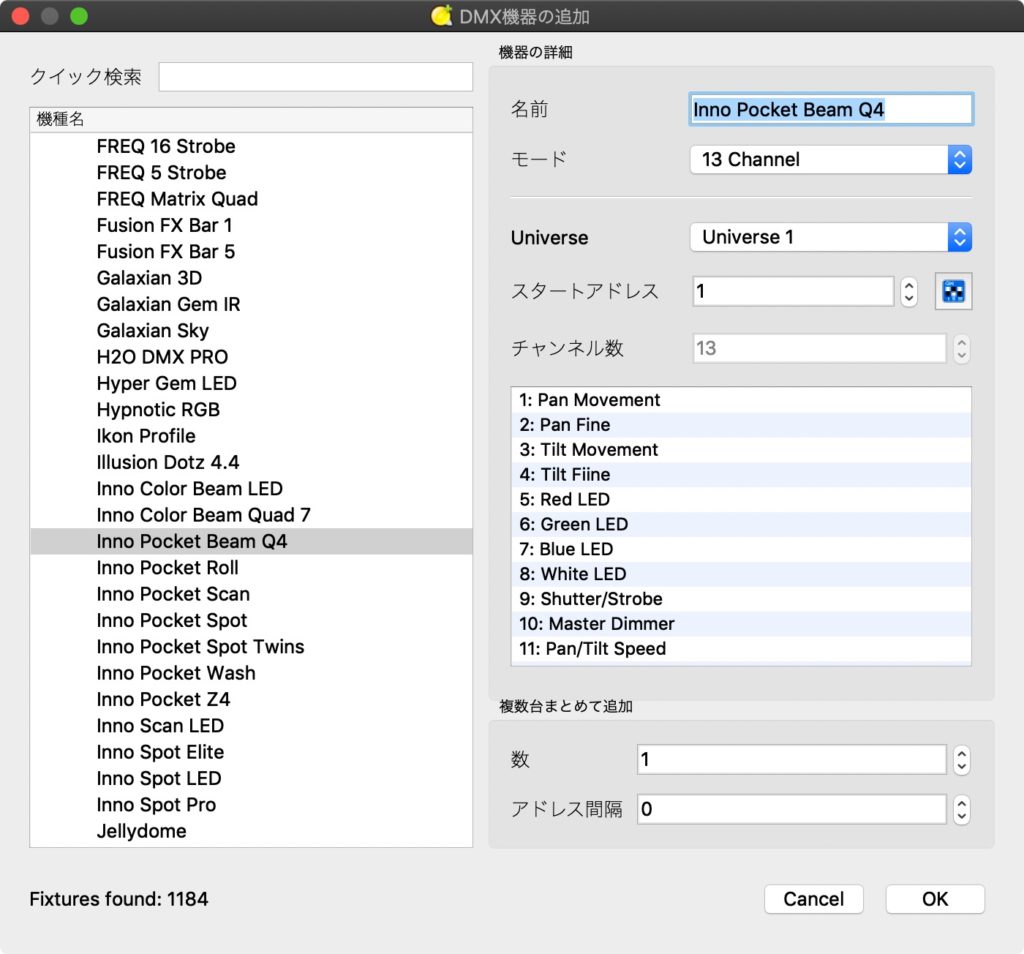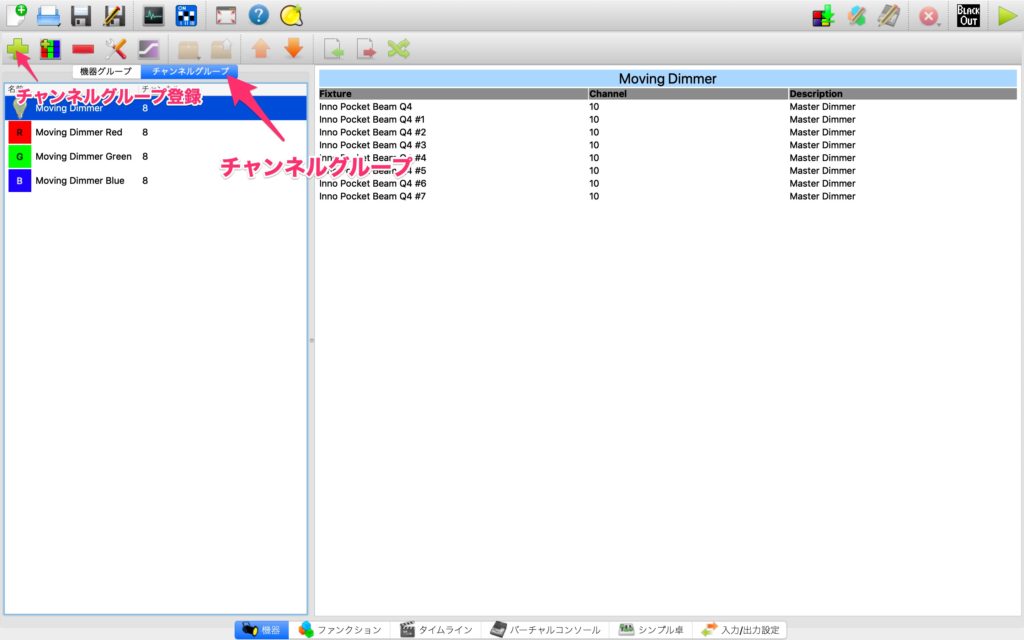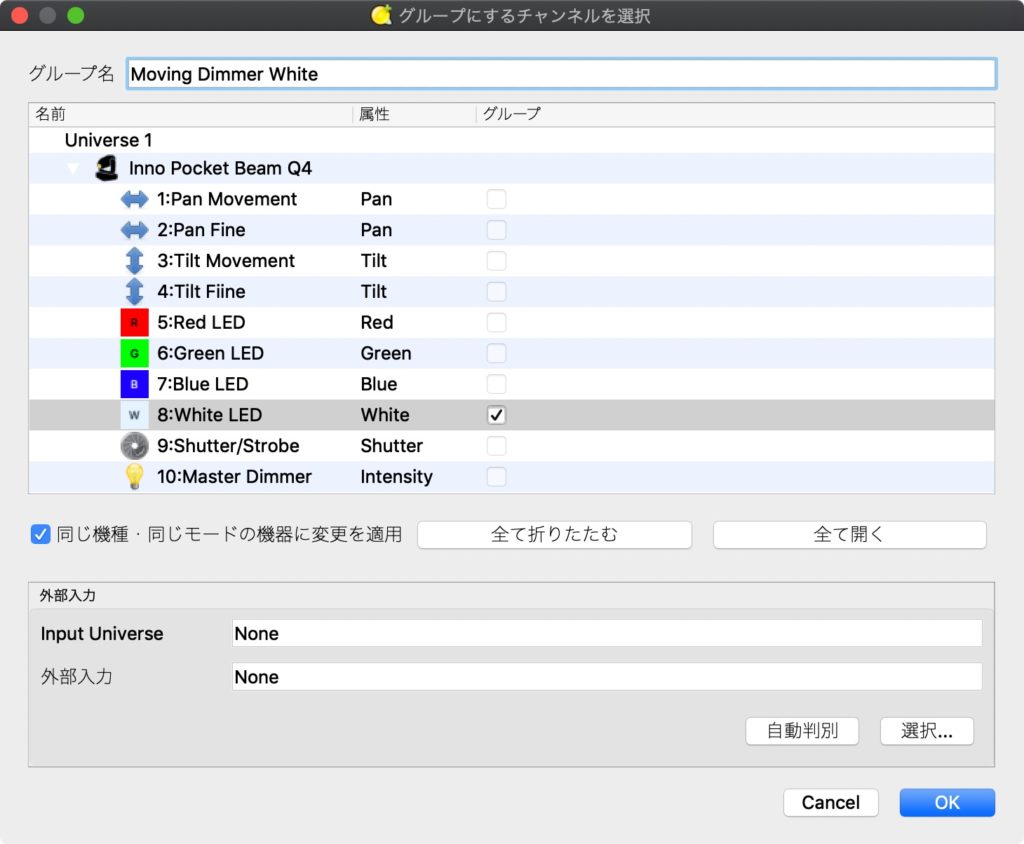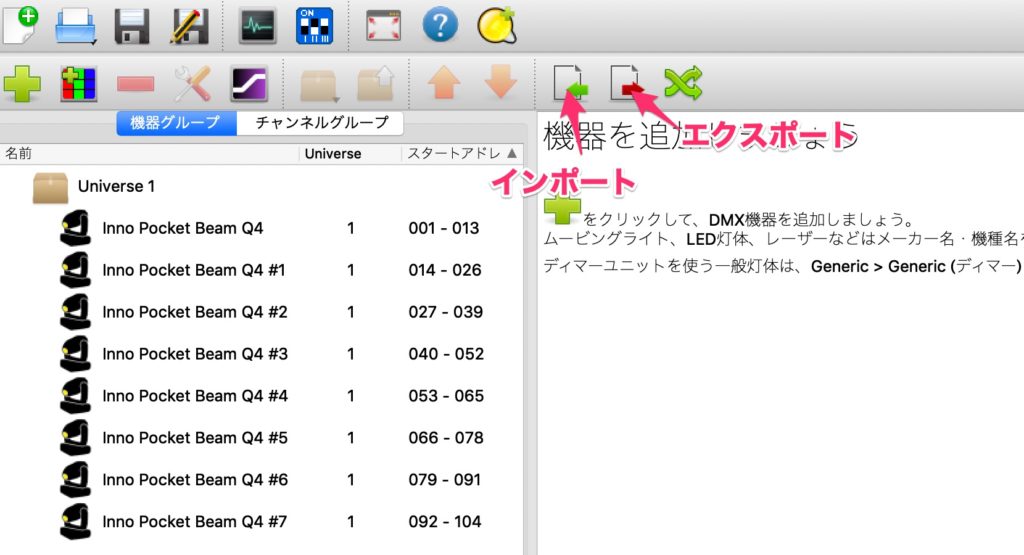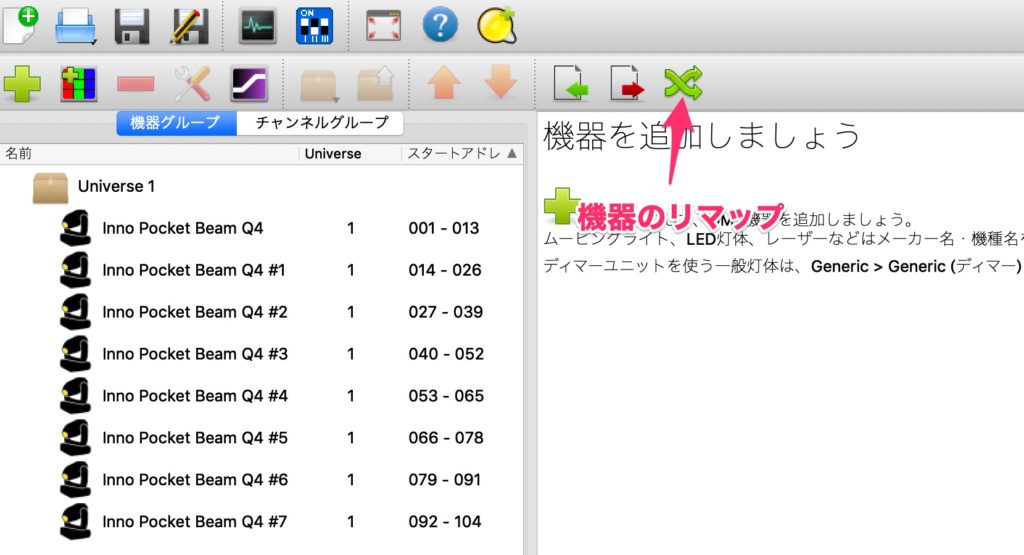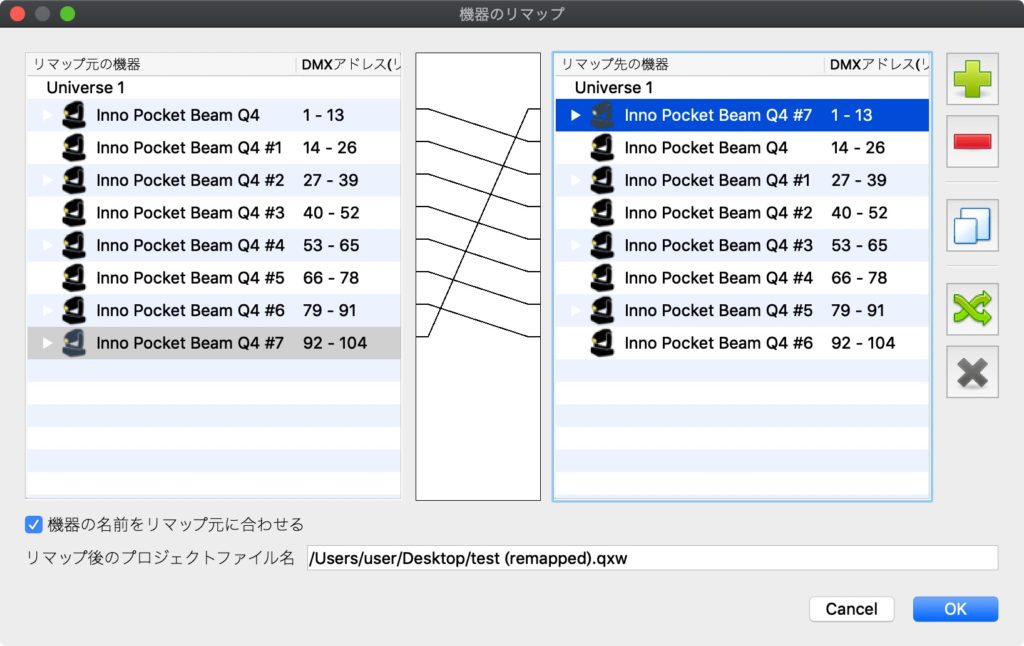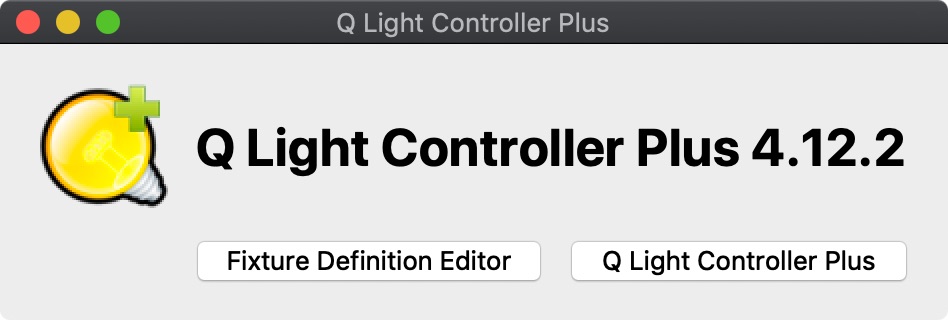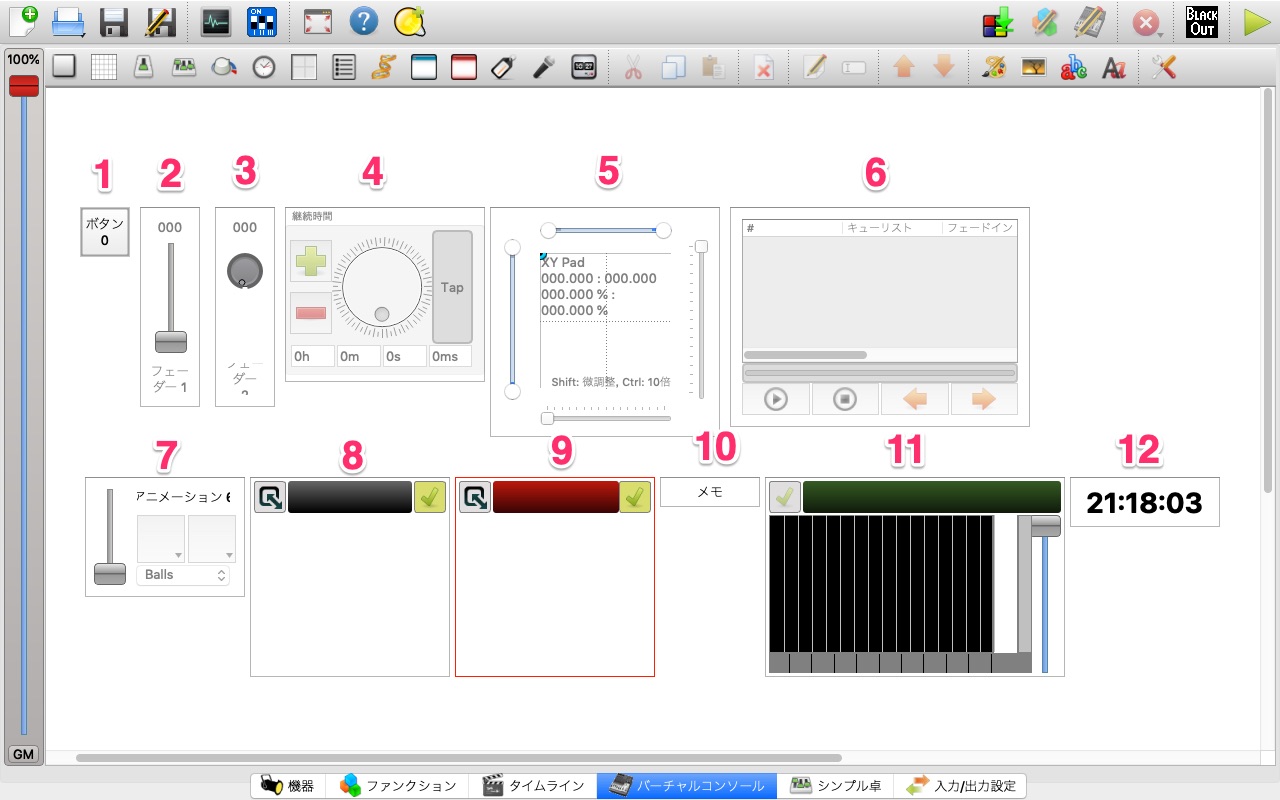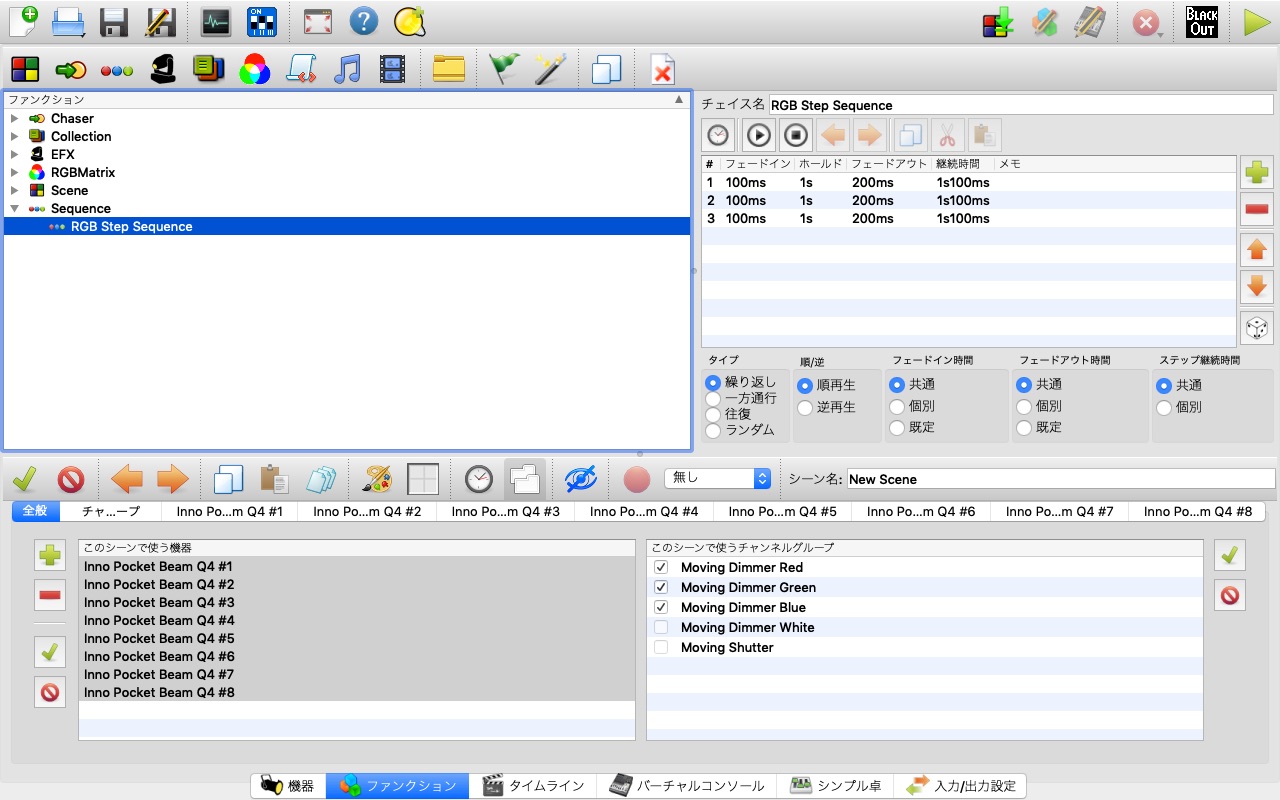QLC+で照明操作 機器設定
はじめに
QLC+でオペレーションをするための仕込みの1つ、機器設定についてです。
QLC+と実際にオペレートする照明機器を同期させる機器設定です。
今回はその方法についてみていきます。
QLC+と機器登録
機器登録
メイン画面下部「機器」タブを押すことで機器設定画面に移ります。上部タブに項目があり色々な機器登録を行うことで中央画面左側に機器リスト、右側に登録した機器の詳細がでるようになります。
上部タブのうち一番左にあるボタンが機器登録画面で、このボタンを押すと新規ウィンドウが開き、機器登録できるようになります。またRGB LEDディスプレイのようなディスプレイ上のものを登録する場合は機器登録ではなくRGBパネルの登録から登録します。
一番左のボタン「機器を追加」を押して新規画面を表示させたのち、左のリストから登録したい機器を選びます。メーカー毎にフォルダ分けされていますので「メーカー – 機器」で選びます。クイック検索ウィンドウから機器名を検索することでも絞り込み検索が行えます。
登録したい機器を選ぶと、機器の詳細が右側に表示されます。名前は初期状態では機器名になっていますが、自由に名前を変更することができます。照明機材に複数のモードがある場合は「モード」で機器と合わせます。次にQLC+のどのUniverseのどのChannel(スタートアドレス)にするかを選択します。
同じ機器を同時に複数個登録する場合は「複数台まとめて追加」から追加したい台数を選択します。
機器詳細設定
メイン画面上部左から5番目の「チャンネルフェード設定」ボタンを押すと、「チャンネルの設定を開く」ウィンドウが新規で開きます。ここで機材をどう動かすかのQLC+の設定が行えます。
特にブレンドモードは照明機材を扱ううえで重要な項目で「HTP (Highest Takes Precedence=最大値優先実行)」と「LTP (Latest Takes Precedence=直近値優先実行)」を適当に選択します。HTPは最大値を送信するときに、LTPは直近値を送信する時に選びます。例えば2種類以上の方法で同時に同じチャンネルを操作する場合、「HTP」はチャンネルの値の中での最大値を、「LTP」は最後に送られた値をDMX出力として出力することになります。
特にQLC+はバーチャルコンソールでボタンを作り操作していくことになるのですが、ボタンをオフにした際に値を変えないようにしたい場合は「HTP」を値をゼロにしたい場合には「LTP」を選ぶと良いです。
ディマーカーブに関しては、QLC+内にあるフェーダー(しいては入力コントローラーとして使うMIDIコントローラーのフェーダー)と実際に出力されるDMXの値とのリニアリティの調整ができます。通常はリニアにしておきますが、例えばカーブを指数関数的にしたり入力にかかわらず一定の値をとるようにしたりすることができるようになります。
チャンネルグループ
機器登録とは別に、チャンネルグループというグルーピングがあります。チャンネルグループでグルーピングしたものは一斉に操作を行ったり、ファンクション登録をする時に一斉にチェックを入れたりすることが可能になり、仕込みの効率が格段に上がります。
「機器グループ」の左にある「チャンネルグループ」タブをクリックすると、チャンネルグループを設定する画面に変わります。左上の「グループを追加」ボタンからチャンネルグループを登録します。
「グループを追加」ボタンを押すと「グループにするチャンネルを選択」ウィンドウが新規に立ち上がります。ここでまとめたいチャンネルにチェックを入れていくことでグルーピングができます。グループ名は自由につけることができます。仕込み時やオペレーション時に使用するのでわかりやすい名前にしておく方が良いと思います。まとめたいチャンネルを選び切ったら右下のOKを押します。
機器グループのインポート・エクスポート
QLC+には機器グループ(リスト)のインポート・エクスポート機能があります。この機能を使うと別プロジェクトや別のPCでのQLC+のプロジェクトにおいて同じDMXアドレスを持たせた機器リストをすぐに呼び出したり保存したりすることができます。
ここで注意しなければいけないことは、このインポート・エクスポートはあくまで機器リストのデータを移すだけのものなので、インポート先のQLC+にフィクスチャーデータがなければプロジェクトを立ち上げた時にエラーが出ます(フィクスチャーの作成に関しては別記事)。そのため、自作の機器フィクスチャーデータやカスタムしたフィクスチャーデータがある場合は機器リストのデータだけではなく、そのフィクスチャーデータを移す必要があります。
機器のリマップ
一度登録した機器リストを作り直す場合、特に照明機材のDMXスタートアドレスを変更した場合は、機器リストから機器の削除・再登録という手順を踏まずにDMXアドレスのリマップ(再調整)を行うことができます。リマップをすると新しいプロジェクトファイルが作成され新しく設定し直したDMXアドレスを用いてファンクションが作り直されます。
まとめ
QLC+の機器登録の方法でした。
実際に照明に使う機器を登録できれば、次はファンクション登録です。
複雑に絡み合う照明演出をするためにも機器登録の段階でしっかりと作り込みをしましょう。